Specielle indstillinger
I denne artikel:
Under denne fane vil vi gennemgå opsætningen for nogle specielle indstillinger som kan foretages for din e-conomic integration.
Opdel B2B og B2C
Ved valg af Opdel B2C og B2B åbnes der op for en række nye indstillinger under debitor-, produkt og fragt indstillinger. Disse vil blive gennemgået nedenfor.
Opdel B2C og B2B - Debitor indstillinger
Det er her muligt at angive særskilte indstillinger for B2B debitorer. Hvis der ikke angives en særskilt B2B indstilling, så vil B2C indstillingen være gældende. En B2B debitor defineres som en kunde der er registreret i B2B brugergruppen på synkroniseringstidspunktet.
De særskilte indstillinger for B2B er:
- Debitorgruppe
- Debitor nummer
- Layout
- Betingelser for betaling
Opdel B2C og B2B - Produkt indstillinger
Det er her muligt at angive særskilte indstillinger for B2B produkter. Hvis der ikke angives en særskilt B2B indstilling, så vil B2C indstillingen være gældende. Et B2B produkt defineres som et produkt der er registreret til B2B brugergruppen på synkroniseringstidspunktet. Produktets gruppe ændres ikke ved opdatering, dvs. produkter der ligger forkert skal rettes manuelt.
De særskilte indstillinger for B2B er:
- Produktgruppe
- Kontonummer, varesalg med moms
Opdel B2C og B2B - Fragt indstillinger
Det er her muligt at angive særskilte indstillinger for B2B fragt. Hvis der ikke angives en særskilt B2B indstilling, så vil B2C indstillingen være gældende. B2B fragt defineres som en fragtmetode der er tilknyttet en ordre med en kunde registreret i B2B brugergruppen på synkroniseringstidspunktet.
De særskilte indstillinger for B2B er:
- Fragtgruppe
- Kontonummer, varesalg uden moms
Opgrader ordre til igangværende faktura
For at lagerstyringen mellem Dandomain Webshop og E-conomic fungerer korrekt, er det meget vigtigt, at du korrekt opgraderer dine ordrer til faktura og bogfører. Bliver fakturaen ikke korrekt opgraderet til en faktura, vil det betyde, at der vil være forkerte lagerantal i Dandomain Webshop.
Du sikrer at dine ordre bliver opgraderet til en faktura ved at:
- Log ind på din E-conomic konto.
- Klik på Salg > Ordrer.
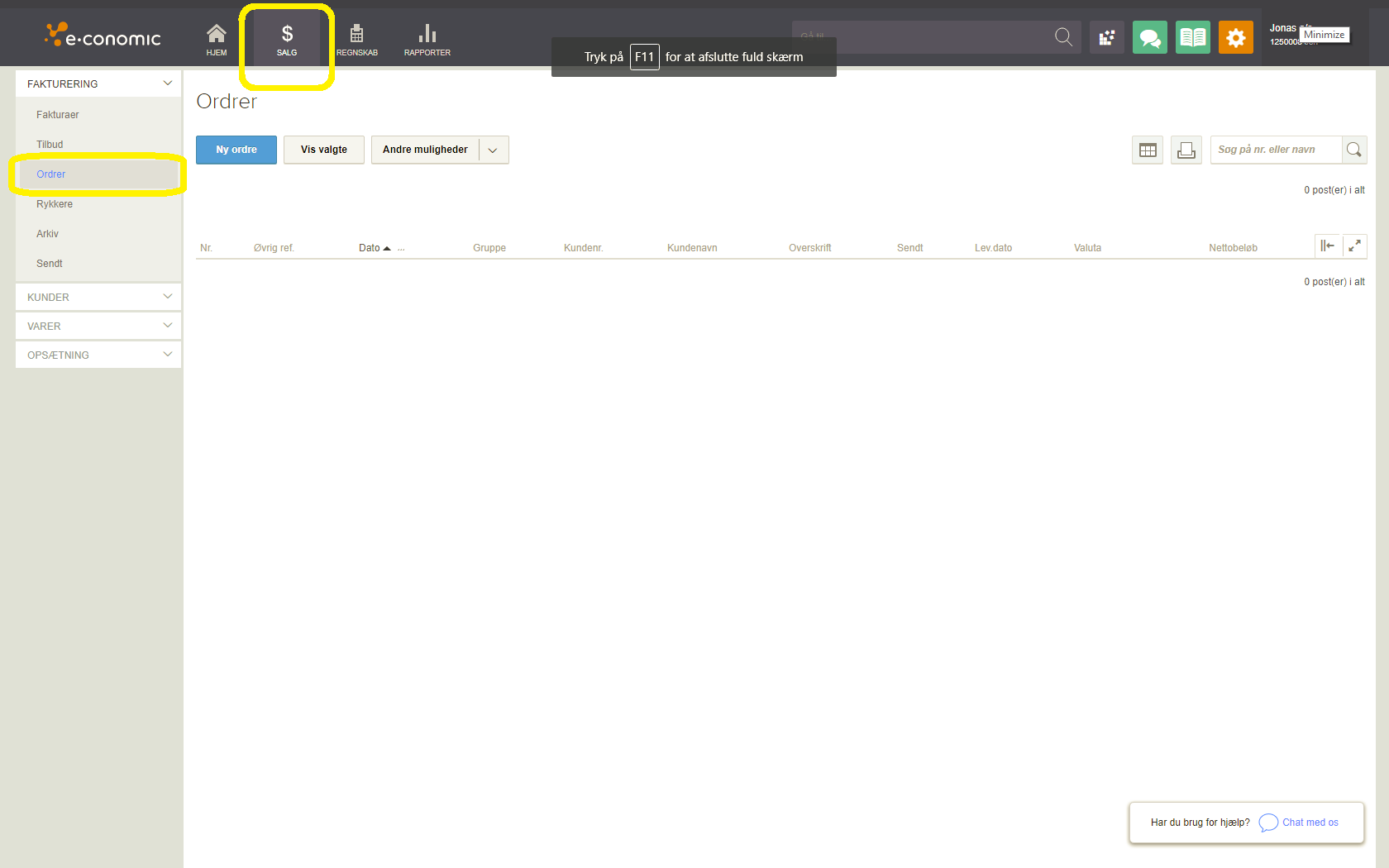
- Marker den eller de ordre(r) du vil behandle og klik på Overfør til fakturering.

- I popup vælg Alle varer og klik OK.

- Klik derefter på Fakturarer til venstre. Her kan du lave din faktura til kunden.
- Enten ved at markere den Igangværende faktura og vælge Bogfør og send valgte.
- Eller ved at klikke på blyanten og manuelt behandle faktura.



